Как поставить моды gta san andreas. Как установить моды на ГТА Сан Андреас? Папки и существующие моды
Собрание модов для GTA: San Andreas, которые добавят в нее новые возможности и интересный контент, сделав любимую игру еще ярче и насыщенней.
Выход Grand Theft Auto: San Andreas состоялся в , и игру до сих пор вспоминают с огромным восторгом. Более того, для многих геймеров, не имеющих в наличии ПК мощной конфигурации, необходимой для запуска современных игр, GTA: San Andreas является одним из немногих доступных криминально-приключенческих экшенов. А в такой ситуации базовая комплектация игры рано или поздно станет мозолить глаза. Самым проверенным способом не допустить этого является установка модификаций, которых за время существования GTA: San Andreas народные умельцы успели сотворить неслыханно большое количество.
Чтобы помочь вам разобраться в этом изобилии, найти нужные и самые лучшие моды для игры, а заодно понять, как правильно их устанавливать, мы и подготовили этот материал.
Установка модов
Многие желающие установить модификацию в GTA San Andreas сталкиваются с затруднением, как именно это делается. Конечно, если мод идет с автоустановщиком, никаких проблем возникнуть не должно – программа все сделает сама в автоматическом режиме. Также не должно быть проблем, если файлы мода можно просто скопировать в соответствующие папки игры, заменив ими оригинальные файлы. В таких случаях предусмотрительные мододелы добавляют в архив своего творения подробную инструкцию, как и что менять.
Большинство же модов для GTA San Andreas требует доступа к файлу GTA3.IMG, в котором хранятся все текстуры игры. Конечно, просто так доступ к содержимому GTA3.IMG получить нельзя, для этого требуются специальные программы, что сопряжено с определенными трудностями и даже риском. Поэтому перед установкой таких модификаций мы настоятельно рекомендуем вам сделать резервную копию папок models и data.

А теперь непосредственно к самым популярным программам, при помощи которых вы сможете импортировать, экспортировать и удалять текстуры, хранящиеся в GTA3.IMG. В первую очередь, для манипуляций с текстурами GTA San Andreas, рекомендуем обратить внимание на Crazy IMG Editor, в которой предусмотрена поддержка русского языка. Также с помощью этой программы можно заменять игровые файлы в других частях : Vice City, IV, V.
Другая популярная программа для доступа к игровым файлам GTA San Andreas — IMG Tool 2.0. Принципиальной разницы между предложенными программами нет, но большинство игроков отдает предпочтение Crazy IMG Editor, поскольку у него более понятный интерфейс и есть возможность одновременно работать с большим количеством файлов.
Еще одна популярная программа для установки в San Andreas новых автомобилей и оружия — GTA Garage Mod Manager 1.0. Ее плюс заключается в том, что она позволяет просмотреть 3D модель загружаемого объекта без запуска игры. Очень удобно и практично!
Моды для GTA: San Andreas
HD GTA для GTA: SA

Лучший на сегодняшний день ретекстур автомобилей для GTA: San Andreas, меняющий их оригинальные текстуры на HD версии. Идеальный мод для тех, кого устраивает в игре все, за исключением неприятных для глаз моделей наземного транспорта.
ENBSeries для GTA: SA

Мод на графику, добавляющий в GTA: SA фотореалистичную картинку. После установки ENBSeries в игре меняются абсолютно все визуальные элементы: освещение, цвета, тени, отражения, размытие при движении и прочие графические эффекты. Особенно эффектно ENBSeries выглядит вместе с добавленными в игру HD-текстурами.
First Person Mod

Оригинальный мод для GTA: SA, изменяющий вид от третьего лица на вид от первого лица. И хотя основные возможности главного героя, а именно бег, стрельба, вождение авто и прочее по своей механике остаются прежними, ощущение от игрового процесса складываются принципиально новые. Скачать First Person Mod можно с сайта разработчика.
Modern Weapons Pack

Модификация для тех, кто устал от стандартного вооружения в GTA: SA и желает сделать его чуть более реалистичным, стильным и заодно более мощным. Modern Weapons Pack не только заменяет стандартные скины оружия на более правдоподобные, но и добавляет возможность внесения качественных изменений в его параметры: скорострельность, точность, урон и так далее.
Также существует еще одна, очень неплохая модификация, заменяющая текстуры оружия — New Weapons Pack для GTA San Andreas . Всего она заменяет 44 вида огнестрельного и прочего оружия на более качественные в визуальном плане версии.
Realistic Car Crash Physics

Advanced Graphic Mod

Глобальная графическая модификация для GTA: SA, добавляющая множество новых графических и погодных эффектов.
Taxi Pass
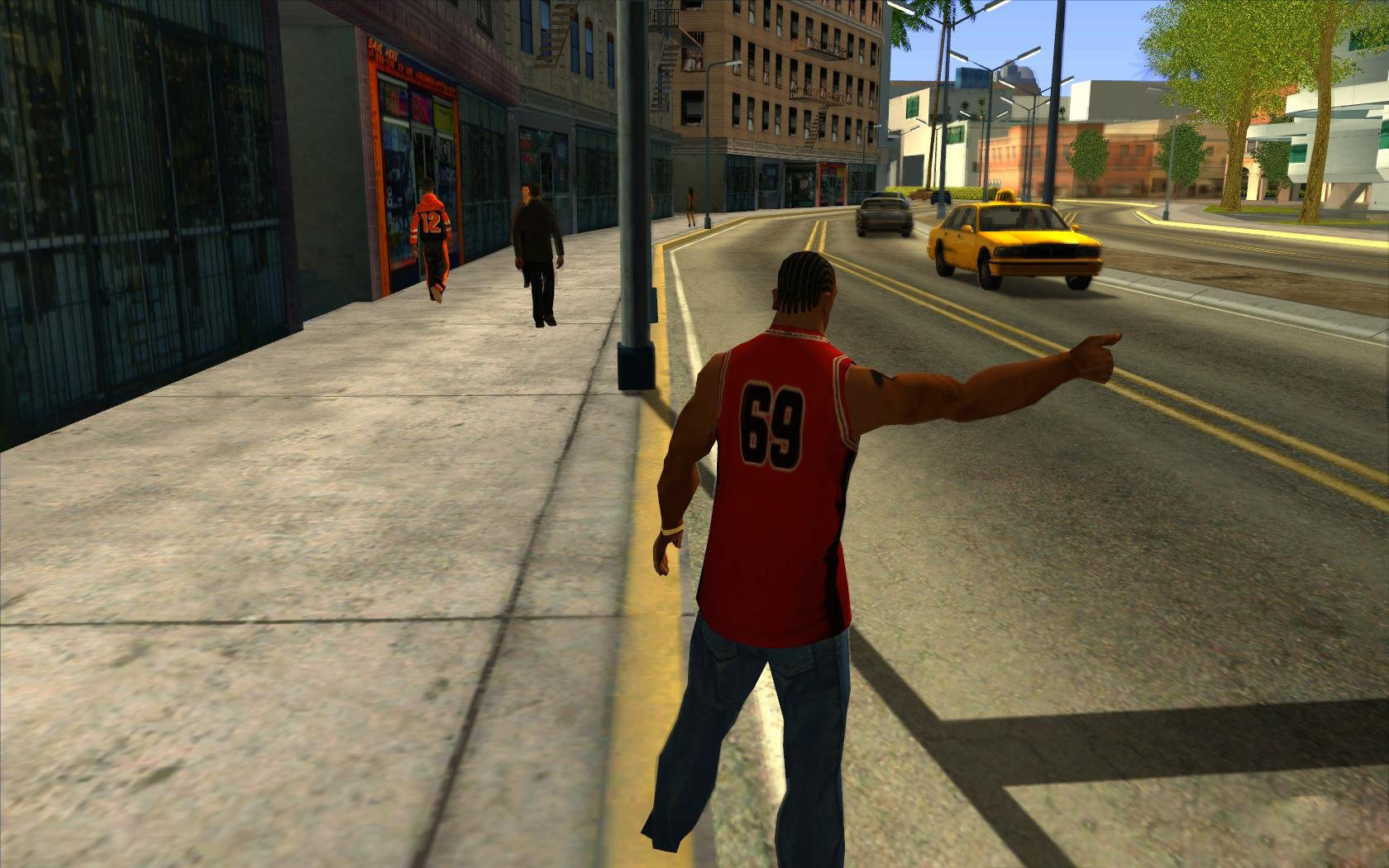
Эта модификация позволит вам ненадолго расслабиться и отправиться в нужную точку города на , вызов которого становится возможным по нажатию клавиши «T». При этом во время езды СиДжей может отдавать таксисту различные распоряжения: увеличивать или уменьшать скорость, игнорировать светофоры, менять пункт назначения и так далее. Простой, но очень атмосферный и жизненный мод.
Stream Memory Fix

Мод, устраняющий ограничение на использование , изначально предусмотренное в GTA: SA, из-за чего некоторые добавленные модами HD-текстуры могли загружаться неправильно или вовсе не загружаться.
GTA San Andreas Marvel Spider-Man Mod

Теперь вместо СиДжея игроки смогут взять под контроль знаменитого марвеловского и отправиться на борьбу с преступностью, используя для этого сверхспособности : сверхпрочную паутину, лазанье по стене и так далее. Даже анимация движений и боя становится в точности, как у Человека-паука.
You Are Here

Хоррор-модификация для GTA: SA, добавляющая в игру новую мрачную локацию – небольшой городок с сетью секретных лабораторий по созданию биологического оружия. Мод наверняка понравится любителям ужасов про , всевозможных заговоров и обилия .
Overdose Effects для GTA: SA

Очередная графическая модификация, призванная улучшить эффекты дыма, огня, воды, искр и так далее, заменив их стандартные версии на более реалистичные. С ними игра становится в разы реалистичнее и приятнее для глаз.
Zombie Andreas

Эта модификация приносит в игру настоящий зомби-апокалипсис, наводнив улицы Сан-Андреаса и его окрестностей агрессивными зараженными, добавляя в геймплей соответствующие новому антуражу изменения.
Double Wield All Weapons

Мод для любителей как следует пострелять, поскольку он позволяет брать оружие в обе руки сразу. Причем вооружиться можно любым оружием, даже двумя миниганами.
HRT Pack для GTA: SA

Глобальная графическая модификация, заменяющая подавляющее большинство текстур на более качественные, а также добавляющая на глобальную карту новые объекты и открывущая доступ в те места, куда раньше невозможно было попасть. Также меняется внутренний дизайн многих баров, казино, и так далее, появляются новые графические эффекты.
Все вы знаете, что моды с нашего сайта устанавливаются автоматически. Чтобы добавить мод на сайт уже не достаточно просто закачать архив с инструкцией. Тем не менее мы постарались упростить добавление настолько на сколько это возможно. Сейчас я расскажу что же для этого нужно сделать.
Видео инструкция по добавлению модификаций на сайт от DEMON91052
В вашем пользовательском меню (справа вверху) теперь появились два дополнительных пункта, это Добавить мод и Мои моды. На странице "Мои моды"
расположен список всех добавленных Вами ранее модификаций. Поскольку Вы скорее всего еще не добавляли ни одного мода я расскажу об этом пункте позже. А сейчас перейдите на страницу Добавить мод.
Перед Вами следующая картина:
На этой странице вы формируете данные для будущего инсталлятора мода. Вначале необходимо заполнить основную информацию, такую как "Название",
"Краткое описание",
"Ник автора",
"e-mail автора",
"Сайт автора",
"Конвертер",
"Марка",
"Модель".
Все эти данные вы обычно видите когда запускаете установщик мода. Обязательным для заполнения является только поле "Название",
но постарайтесь заполнить все поля. Не забывайте указывать авторов,
ведь именно благодаря их труду мы имеем эти моды. Если вы добавляете мод машины, то обязательно укажите ее Марку
и Модель,
чтобы мод попал в нужную категорию нашего Каталога файлов.
Далее необходимо выбрать версию игры (Vice City, San Andreas, GTA 4) для которой предназначен этот мод. После выбора версии можно добавлять остальные данные.
(В качестве примера я буду добавлять мод машины в GTA San Andreas - Pagani Huayra ver. 1.1. Внимательно посмотрите как я заполнил поля).

Выбираем Категорию,
в которой будет размещен мод (в моем примере это категория - GTA San Andreas Машины).
А также выбираем Заменяемую модель,
на замену которой этот мод сделал автор (в моем примере автор по умолчанию делал эту модель на замену - Buffalo).
При выборе заменяемой модели во вкладку Настройки автоматически подставляются стандартные настройки авто из игры. Далее я покажу как эти настройки мы будем менять. И указываем использует ли, добавляемый мод библиотеку CLEO. (В моем примере наличие установленной библиотеки CLEO не требуется)
Ниже перед вами 4 вкладки: В IMG, В папку, Настройки и Строки. У каждой вкладки есть всплывающая подсказка, где описано для чего она служит. Чтобы подсказка появилась просто наведите курсором мышки на знак вопроса у интересующей вас вкладки.
В первой вкладке - В IMG
- вы должны предоставить инсталлятору файлы, которые должны быть помещены в любой *.img архив. Если это не требуется, то на этой вкладке можете ничего не заполянть. Для того, чтобы закачать файлы нажмите на кнопку "Загрузить файлы"
(она может появляться с небольшой задержкой) и выберите нужные файлы. Можно сразу несколько. После выбора файлов на вашем компьютере нажмите кнопку "Открыть".
(Т.к. я добавляю мод машины, то мне надо загрузить в эту вкладку файлы добавляемой модели: buffalo.dff и buffalo.txd)

Выбранные Вами файлы тут же начнут закачиваться на сервер. Если вы передумали, то можете прекратить загрузку нажав на кнопку "Отменить все загрузки" либо можете удалить из очереди какой-либо отдельный файл нажав на крестик рядом с ним. Для каждого файла необходимо указать путь до *.img архива. Путь указывается относительно папки с игрой без слэша вначале. При закачке всем файлам ставится в соответствие *.img архив по умолчанию (models\gta3.img
для GTA SA,VC или pc\models\cdimages\vehicles.img
для GTA IV). Путь по умолчанию можно изменить нажав на иконку карандаша рядом с ним.


Каждый уже загруженный файл можно отредактировать или удалить. Поэтому в любой момент Вы можете изменить путь к *.img архиву или название добавляемого файла.

Для мода, который я добавляю в качестве примера автор предусмотрел покрасочные работы. Соответственно я также загружаю эти покрасочные работы на в кладке В IMG (это четыре текстуры с покрасочными работами: buffalo1.txd, buffalo2.txd, buffalo3.txd, buffalo4.txd).
Вот так у меня теперь выглядит заполненная вкладка В IMG:

Если при установке мода необходимо добавить или заменить некоторые файлы в папке с игрой, то это можно сделать на второй вкладке - В папку. Все также как и при добавлении в *.img только путь необходимо указывать не до файла, а до папки в которую копируем. Если нужно скопировать прямо в папку с игрой (корневая папка игры, там где находится файл gta_sa.exe), то оставьте путь пустым. Если необходимо поместить файл в подпапку, то укажите путь к ней (например data, или CLEO, или common\data ).
(Я добавляю обычный мод машины без поддержки библиотеки CLEO или каких-то других функций, поэтому эту вкладку я пропускаю, т.к. мне в нее нечего добавлять)

На третьей вкладке нужно внести различные настройки для транспорта:
- размер колес и частота появления авто - vehicles.ide;
- характеристики, настройки управления и поведения авто - handling.cfg;
- цвет транспорта - carcols.dat;
- наличие тюнинга - carmods.dat (только для GTA SA).
При выборе Заменяемой модели на этой вкладке автоматически заполняются поля стандартными настройками из игры.Стандартные настройки подходят к модам только в единичных случаях, так что не забудьте внести авторские настройки для добавляемого мода. Далее я расскажу как это сделать

Для Вашего удобства мы придумали упрощенное добавление. Если у вас обычный мод, например новая модель машины, то внести настройки по-быстрому можно закачав прилагающийся к моду ReadMe файл. Для этого нажмите на кнопку "Загрузить ReadMe" в блоке "Упрощенное добавление" и выберите этот самый ReadMe файл. После того как он будет загружен система постарается распознать настройки и внести их в таблицу.
Также для вашего удобства мы придумали другой вариант упрощенного добавления настроек. Нажмите на кнопку "Внести настройки" и вы увидите поля для внесения настроек (я добавляю Pagani Huayra ver. 1.1, который заменяет Buffalo в игре. Для внесения новых настроек управления я эту вкладку и заполняю):

Просто скопируйте сюда строки которые необходимо заменить в этих стандартных файлах, нажмите на кнопку "OK"
и они автоматически добавятся в таблицу.
А вот и новые настройки, внесенные мною:

Добавление настроек, описанное в предыдущей вкладке годится только при добавлении обычного мод транспорта, т.е. новой машины, мотоцикла, вертолета и т.п. Конечно таких модов большинство, но иногда необходимо заменить или добавить строки в файлах для более сложных модов. Для этого и служит последняя четвертая вкладка - Строки. Здесь ручное добавление. Нажмите на кнопку "Добавить" и вы увидите форму добавления, где необходимо заполнять строки (путь к файлу, тип поиска, фраза, новая строка), но об этом в следующий раз (я добавляю обычный мод машины без каких-либо изменений в других игровых файлах, поэтому эту вкладку я пропускаю, т.к. мне в нее нечего добавлять).

После того как все необходимые параметры будут внесены Вы должны ввести код с картинки и можно нажимать кнопку «Добавить мод».
Если все правильно, то на экране появится надпись об успешном добавлении мода:

Далее перейдем к списку Ваших модификаций. Это пункт Мои моды в пользовательском меню.
На этой странице вы можете просматривать список своих модификаций, скачивать, редактировать, добавлять скриншоты и видео, а также удалять любые свои моды. Редактировать и удалять модификацию можно до тех пор пока вы ее не отправите на публикацию (зелененькая стрелочка).

Итак, после генерации мода нам надо его скачать и перед публикацией проверить его работоспособность, а также сделать в игре его скриншоты (моды без скриншотов мы не публикуем на сайте!).
(Последнее время нам очень часто задают вопросы о том, как сделать скриншот из игры,
поэтому выкладываем подробную инструкцию:
Как сделать скриншот экрана из игры).
1. Кликаем по значку "Скачать"
- отмечен красным кружком на скриншоте выше - откроется новое стандартное окно для скачки файлов с нашего сервера.
2. Скачиваем, только что сгенерированный вами мод.
3. Устанавливаем его в игру.
4. Находим установленный мод в игре и проверяем его работоспособность. В моем случае этот мод - машина, чтобы быстро найти ее в игре я пользуюсь трейнером: GTA San Andreas Crazy Trainer.
5. Делаем скриншоты (не менее 3-х штук с разных ракурсов, желательно 5 и более). Как я указывал выше очень удобно делать скриншоты в игре с помощью Fraps.
6. Выходим из игры и переходим на сайте в раздел Мои моды, чтобы добавить сделанные только что скриншоты и отправить файл на публикацию.
Добавление скриншотов к сгенерированному моду.
Для перехода в раздел Управления скриншотами
- кликаем по пиктограмме фотоаппарата - отмечен красным кружком на скриншоте ниже:

Открывается страница "Управления скриншотами".
Для того, чтобы закачать скриншоты нажмите на кнопку "Загрузить файлы"
(она может появляться с небольшой задержкой) и выберите нужные скриншоты. Можно сразу несколько. После выбора нажмите кнопку "Открыть"
и они начнут загружаться на сервер:

Если в процессе загрузки скриншотов вы загрузили лишний или вам просто не понравился загруженный скриншот, то его всегда можно удалить наведя на него курсор мышки и кликнув на "крестик" - скриншот сразу же будет удален. Также вы можете отсортировать скриншоты в нужном для Вас порядке - просто перетащите скриншот. Скриншот, который будет стоять на первом месте попадет на главную страницу сайта.
Моды для компьютерных игр - это настоящая находка как для тех людей, которые мечтают разрабатывать свои собственные проекты, так и для тех геймеров, которые хотели бы расширить функционал своих любимых игр. Дело в том, что мод - это особая надстройка над игрой, выполненная фанатами, которая немного меняет процесс, добавляет какие-либо новые элементы или же удаляет ненужные. Естественно, многие геймеры не прочь испробовать несколько модификаций, которые обещают сделать игровой процесс еще более впечатляющим, но иногда с установкой модификаций могут возникать проблемы. Все же стоит помнить, что это не официальные проекты, а фанатские дополнения. Именно поэтому вам нужно знать, как устанавливать если вы хотите добиться успеха в данном начинании.
Создание бэкапа
Если вы хотите узнать, на "ГТА: Сан Андреас", то вам в первую очередь нужно задуматься о бэкапе - это самое главное, что можно себе представить в модификации любой компьютерной игры. Как вы уже поняли, любой мод - это фанатское творение, поэтому в нем могут быть какие-либо глюки, баги, проблемы совместимости. И если вы неудачно установите один мод, то вы можете испортить всю игру, которая была у вас установлена. Соответственно, прежде чем вы будете даже качать понравившиеся вам моды, вам нужно сделать бэкап. Если речь идет именно о "Сан Андреас", то вас должны интересовать две папки - DATA и MODELS, именно в них вносятся изменения в процессе установки модификации, так что вам нужно скопировать их и разместить в надежном месте. И если что-то пойдет не так, то все, что вам нужно будет сделать - это вернуть их на место, восстановив первоначальный вид игры. Что ж, меры предосторожности предприняты, пора узнать, на "ГТА: Сан Андреас".
Специальные программы

Каждый геймер, который задумывается о том, как устанавливать моды на "ГТА: Сан Андреас", стоит перед выбором - делать все вручную или использовать дополнительно ПО. Решать вам, но рекомендуется все же выбрать второй пункт, так как с помощью дополнительных программ вы сможете значительно упростить для себя процесс установки и удаления модов, а также серьезно снизить вероятность возникновения ошибок в этом процессе. Если вы все же планируете воспользоваться вспомогательным софтом, то рекомендуется в первую очередь обратить внимание на программу IMG Tool, так как она идеально подходит для установки модов именно на эту часть ГТА. Если же вы планируете разобрать более подробно, как устанавливать моды на "ГТА: Сан Андреас" на машины, то вам также стоит скачать программу GTA Garage Mod Manager.
Скачивание и установка модов

Учитывая тот факт, что предпочтение отдается именно специальным программам для инсталяции модификаций, в данном шаге будет рассмотрено, как устанавливать моды на "ГТА: Сан Андреас" с автоматической установкой - вручную процесс значительно отличается, так что нужно будет рассмотреть его отдельно. Итак, запускайте программу для установки модификаций, скачивайте те моды, которые вас интересуют, после чего в вам останется только выбрать нужный файл и указать ему конкретную папку, куда он должен быть установлен. Вот и все - теперь у вас имеется модифицированная версия игры, которая принесет вам еще больше удовольствия.
Установка модов вручную
Если вы все же не хотите пользоваться специальными программами, то вам нужно знать, что установка вручную может быть довольно опасной. Если вы случайно удалите лишний файл, то игра может вообще не запуститься, а вы не сможете отыскать, что именно не так, и придется переустанавливать ГТА. Суть ручной установки заключается в том, что вы должны сами копировать нужные файлы и вставлять их в соответствующие папки.
Меняют «внешний вид игры» и создают более интересную игровую атмосферу. В игре можно заменять: машины, скины, оружие, текстуры, объекты и многое другое!
Как устанавливать моды в GTA San Andreas
- На Вашем компьютере должна быть установлена сама игра, желательно .
- В папке с уже установленной игрой есть папка models . Заходим в нее, ищем файл gta3.img и копируем его на рабочий стол. Если в дальнейшем у Вас возникнут проблемы с игрой - просто верните вышеуказанный файл обратно в папку models и согласитесь на замену.
- Скачать и запустить - программа для установки модов. Если изначально в программе будет установлен английский язык, то его можно поменять в настройках, для этого необходимо кликнуть File -> Language -> и установить галочку напротив Русский .
Приступаем к установке мода:
В программе выбираем: Файл -> Открыть .

В открывшемся окне переходим в папку с установленной игрой -> далее в папку models и выделяем файл gta3.img -> нажимаем Открыть .



Слева внизу программы должна появиться надпись Файлы добавлены .

Последний шаг: нажать Файл -> Пересобрать архив .

В открывшемся окне переходим в папку models и выбираем Сохранить -> Подтверждаем замену .
Мод - это дополнение, созданное сторонними разработчиками или простыми фанатами игры. Особенной популярностью подобные дополнения пользуются у любителей серии ГТА. Игровой мир с помощью мода можно изменить практически до неузнаваемости, поменяв абсолютно все, вплоть до окружающей местности. Поэтому если вам давно надоела оригинальная ГТА Сан Андрес, но расставаться с ней вы не желаете, попробуйте установить на неё дополнение.
Вам понадобится:
- Инсталлированная на компьютер ГТА Сан Андреас.
- Сама модификация, которую вы хотите установить.
- Программа IMGtool.
Процесс внесения изменений
Скачанный мод обычно представляет собой архив. Разархивируйте его содержимое на рабочий стол. Интересовать вас должны два файла, имеющие разрешение.dff и.txd. Именно эти файлы отвечают за появление в игре нового оружия, скинов, транспорта и т.д.
Чтобы установить мод, достаточно заменить оригинальные файлы в определенной директории игры на загруженные.
Делать мы это будет с помощью IMGtool.
- Откройте меню «File».
- Укажите путь, по которому в директории игры находится папка «Models».
- Найдите «GTA3.IMG» и откройте его. Вы увидите список файлов, которые отвечают за все модели и текстуры, представленные в игре.
- Отсортируйте всё по алфавиту для удобства поиска (Tools => Sort => Name) или нажмите F2, чтобы можно было ввести поисковый запрос.
- Найдите оригинальные записи, которые хотите заменить. Они имеют такое же название, как файлы, которые вы распаковали из загруженного мода.
- Удалите оригинальные записи, выделив их и нажав «Delete».
- Скопируйте на их место файлы из мода, чтобы установить его. Для этого нажмите строку «ADD», которая находится в меню «Commands», укажите путь к моду и добавьте нужные файлы.
После произведенных действий можно закрыть программу - все необходимые изменения в игру будут внесены автоматически.
Важное замечание: сохраните в другом месте копию каталога MODELS. Если что-то при установке мода пойдет неправильно, вы сможете восстановить первоначальный вид игры.

Эта утилита позволяет наглядно увидеть, какие изменения появятся после того, как вы установите мод.
С помощью этого приложения можно автоматически изменять физику автомобиля, его цвет, колеса и т.д., а также импортировать транспорт и оружие из других игр серии ГТА.
- Запустите программу и нажмите кнопку «Installer» .
- Затем укажите расположение оригинальных файлов игры, как это уже было описано выше.
- Откройте файл «ReadMe», который находится папке с файлами модификации.
- Найдите в нём строчки, в которых указаны параметры транспортного средства (Carcols, Handling, ide). Впишите их значения в соответствующие строки программы.
- Нажмите «Install»и попробуйте новый транспорт в деле.



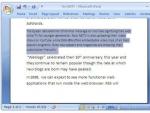



 Установка радиомодулей FrSky в шестиканальную аппаратуру Поэтапная прошивка модуля связи Lenovo P780
Установка радиомодулей FrSky в шестиканальную аппаратуру Поэтапная прошивка модуля связи Lenovo P780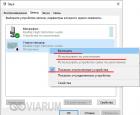 Программы для записи звука с микрофона
Программы для записи звука с микрофона Шаблон комментариев WordPress
Шаблон комментариев WordPress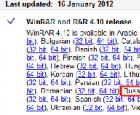 Легендарный архиватор WinRAR — установка и настройка
Легендарный архиватор WinRAR — установка и настройка